忘れたパスワードを回復するための 5 つの Windows パスワード回復ツール
管理者パスワードを忘れたときに Windows コンピュータにアクセスする方法をお探しですか?方法 Windows パスワードを回復する?
Windows 10、Windows 8.1、または Windows 7 PC を使用しているかどうかに関係なく、アカウントのパスワードを忘れた場合や紛失した場合は、パスワードをリセットまたは回復する必要があります。その場合、あなたは良いことをする必要があります Windows パスワード回復ツール 再びコンピュータにアクセスできるようにします。

問題は、たくさんの Windowsのパスワード回復 市場で提供されているツール、特にそれらの多くは非常に高価です。どの Windows パスワード回復を使用すべきか知っていますか?あなたのニーズを考慮して、選択できる5つの最高のWindowsパスワード回復ツールのリストを作成しました.各回復ソフトウェアの主な情報と主な機能を取得してから、選択を行うことができます。
- パート 1. 最高の Windows パスワード回復 - imyPass Windows パスワード リセット
- パート 2. 無料の Windows パスワード回復ツール - Ophcrack
- パート 3. Windows パスワード回復ツール - Lazesoft Recover My Password
- パート 4. Windows パスワード回復ツール - パスウェア キット
- パート 5. Windows パスワード回復ツール - Windows パスワード キー
- パート 6. Windows パスワード回復に関するよくある質問
パート 1. 最高の Windows パスワード回復 - imyPass Windows パスワード リセット
imyPassWindowsパスワードリセット は有名な Windows パスワード回復ツールで、忘れたアカウント パスワードを簡単に回復するのに役立ちます。技術的なバックグラウンドなしで Windows パスワードを回復するためのワンストップ ソリューションです。この Windows パスワード回復ツールを使用すると、数回クリックするだけで、Windows 管理者または他のユーザーのパスワードを回復できます。

imyPass Windows パスワード リセットは、Windows 10、Windows 7、Windows 8、Windows Vista、および Windows XP と互換性があります。ブータブル CD/DVD ディスクを最大 100 回作成できます。また、Windows パスワードを 20 回回復するための起動可能な USB ドライブを作成できます。
この Windows パスワード回復ツールを使用すると、ログインせずに新しい Windows 管理者を直接追加することで、コンピューターにすばやくアクセスできます。さらに、それはあなたに簡単な方法を提供します Windows パスワード リセット ディスクを作成する または USB ドライブを使用して、忘れたパスワードをリセットします。 FAT16、FAT32、NTFS などの頻繁に使用されるファイル システムと、IDE、SCSI、SATA、USB、SAS、RAID などのハードディスクを高度にサポートします。これを使用して、以下を含むあらゆるブランドのコンピューターで Windows パスワードを回復できます。 HP、Dell、Lenovo、Sony、Samsung など。
忘れた Windows パスワードをリセットまたは回復する方法
ステップ1上のダウンロード ボタンをダブルクリックし、指示に従ってコンピュータにこの Windows パスワード回復ツールを無料でインストールして実行します。忘れたパスワードを回復、リセット、または削除する場合は、最初にパスワード リセット USB ドライブまたはディスクを作成する必要があります。 ステップ2この Windows パスワードの回復には、2 つのリセット方法があります。 パスワードリセットCD/DVDの作成、 と パスワードの作成リセットUSBフラッシュドライブ.ここでは、必要に応じてどちらかを選択できます。 ステップ3クリック CD/DVDを作成する また USBを燃やす ボタンをクリックして、Windows パスワード リセット ディスクまたは USB ドライブの作成を開始します。プロセスが終了したら、 わかった ボタン。 ステップ4PC を再起動して、 を押します。 F12 また ESC 入力するキー 起動メニュー.作成したばかりの Windows パスワード リセット USB ドライブまたはディスクを選択し、 を押します。 入る.
ステップ3クリック CD/DVDを作成する また USBを燃やす ボタンをクリックして、Windows パスワード リセット ディスクまたは USB ドライブの作成を開始します。プロセスが終了したら、 わかった ボタン。 ステップ4PC を再起動して、 を押します。 F12 また ESC 入力するキー 起動メニュー.作成したばかりの Windows パスワード リセット USB ドライブまたはディスクを選択し、 を押します。 入る. 
ブート メニューに入る方法は、コンピュータによって異なります。押すことができます F12 入る HP、Lenovo、Acer、ASUS、Hasee、Haier、Dell、IBM、Samsung、Toshiba、Xiaomi、または HUAWEI ノートパソコン。しかし、一部のラップトップでは HP および ASUS、BenQ、Sony などのデスクトップでは、F9 または F8 を押してブート メニューに入る必要があります。
ステップ5上記の操作の後、コンピュータは自動的に再起動します。その後、imyPass Windows パスワード リセットのインターフェイスが画面に表示されます。これで、回復したい Windows アカウントを選択して、 パスワードを再設定する 忘れたパスコードの削除を開始します。 ステップ6そうすることで、忘れたパスワードを簡単に消去できます。このステップでは、ユーザー パスワードを空白に設定するかどうかを尋ねられます。ボタンをクリックするだけで動作を確認できます。
ステップ6そうすることで、忘れたパスワードを簡単に消去できます。このステップでは、ユーザー パスワードを空白に設定するかどうかを尋ねられます。ボタンをクリックするだけで動作を確認できます。  ステップ7Windows パスワード リセット USB ドライブまたはディスクを取り出し、コンピューターを再起動します。ログインウィンドウに戻ったら、単に押すことができます 入る コンピューターにアクセスします。
ステップ7Windows パスワード リセット USB ドライブまたはディスクを取り出し、コンピューターを再起動します。ログインウィンドウに戻ったら、単に押すことができます 入る コンピューターにアクセスします。 
この方法で、忘れた現在のアカウントのパスワードを簡単に削除できます。 Windows のパスワードを回復したい場合でも、単に忘れたパスワードを削除したい場合でも、必要なのはコンピュータにアクセスすることだけです。そのため、ここでリセット ソリューションを選択して、ロックされた PC に再び入ることができます。
パート 2. 無料の Windows パスワード回復ツール - Ophcrack
Ophcrack は、ロックされた Windows PC に入るのに役立つ、人気のある無料の Windows パスワード回復ツールです。紛失または忘れたパスワードを回復するために Windows にアクセスする必要はありません。別のコンピューターから Windows パスワードを回復する簡単な方法を提供します。
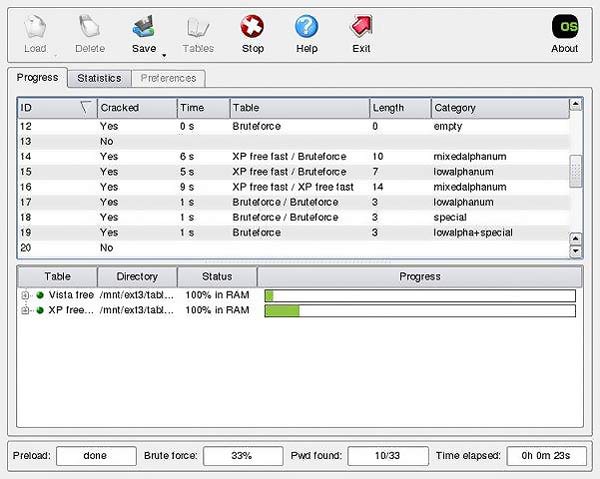
Ophcrack は、Windows 8、Windows 7、Windows Vista、および Windows XP と互換性があります。ユーザーアカウントのパスワードを回復したい場合は、別のコンピューターで Ophcrack の公式サイトにアクセスできます。無料の ISO イメージをダウンロードし、USB ドライブまたはディスクに書き込み、そこから起動します。
この Windows パスワード回復ツールは、フラッシュ ドライブまたは CD に直接インストールできます。 Ophcrack ISO ファイルから簡単に起動し、そのパスワード回復ツールを使用できます。 Ophcrack は、すべての Windows ユーザー アカウントを自動的に見つけて、パスワードの回復を試みることができます。
パート 3. Windows パスワード回復ツール - Lazesoft Recover My Password
Lazesoft パスワードの回復 人気のある Windows アカウントのパスワード回復ツールです。起動可能な USB ドライブまたは CD ディスクを作成して、ユーザー アカウントのパスワードを回復するのに役立ちます。 Lazesoft Recover My Password は、Windows 10、Windows 8、Windows 7、Windows XP、Windows Vista、および Windows 2000 を含む一般的な Windows システムを高度にサポートします。
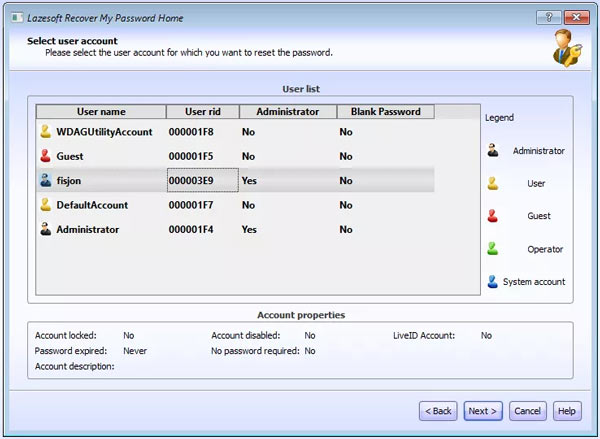
この Windows パスワード回復ツールを使用すると、パスワードをクラックする予定のオペレーティング システムを選択できます。主に 2 つの主要な機能を提供します。 Windows PC からロックアウトされた場合、Lazesoft Recover My Password を起動して、現在のパスワードをリセットするか、必要に応じてプロダクト キーを見つけるかを選択できます。
Lazesoft Recover My Password には、10 文字のパスワードを問題なくリセットする機能があります。 Windows管理者パスワードを回復するためのフリーウェアのWindowsパスワード回復ツールである可能性があります.現在の Windows パスワードを完全に削除し、空白にリセットし、ユーザー アカウントのロックを解除、有効化、または無効化することができます。
パート 4. Windows パスワード回復ツール - パスウェア キット
パスウェア キット は、約 70% のユーザー パスワードを回復できる強力な Windows パスワード回復ツールです。ホームユーザーとビジネスユーザーの両方にさまざまなリカバリキットを提供しています.必要に応じて適切なバージョンを選択できます。確かに、その価格はさまざまなニーズに応じて大きく異なります.
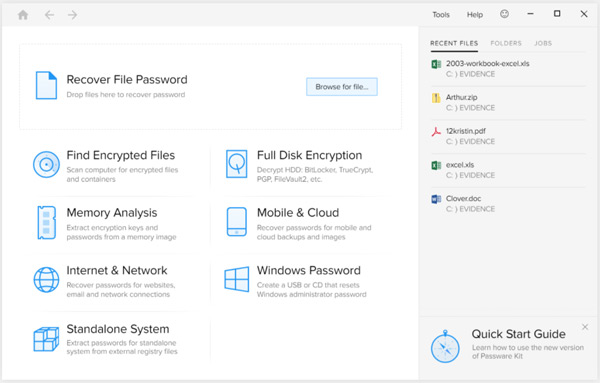
Passware は、インスタント リカバリ システムを使用して設計されており、多くのファイル タイプに対して短い応答時間を提供します。 AMD および NVIDIA GPU アクセラレーションを利用します。一般に、Windows 10/8/7/Vista PC でパスワードをリセットするには、約 $49 を支払う必要があります。パスワード マネージャー機能を取得するために Kit Standard Plus にアップグレードすると、$195 の費用がかかります。また、$1,000 以上の Mac バージョンも提供します。
上記の他のパスワード回復ツールと同様に、Windows パスワード リセット CD/DVD または USB フラッシュ ドライブを作成して、パスワードをリセットし、ロックされたコンピューターにアクセスします。知っておくべきことの 1 つは、Passware が高価な Windows パスワード回復ツールの一種であっても、100% の正常な回復を保証できないということです。
パート 5. Windows パスワード回復ツール - Windows パスワード キー
Windows パスワード キー は、Windows パスワード回復ツールの最後の推奨事項です。紛失または忘れた Windows パスワードを回復するために、ブータブル ISO ファイルを USB/DVD/CD ドライブに書き込む機能があります。 Windows 10、Windows 8、および Windows 7 コンピューターの両方と互換性があります。
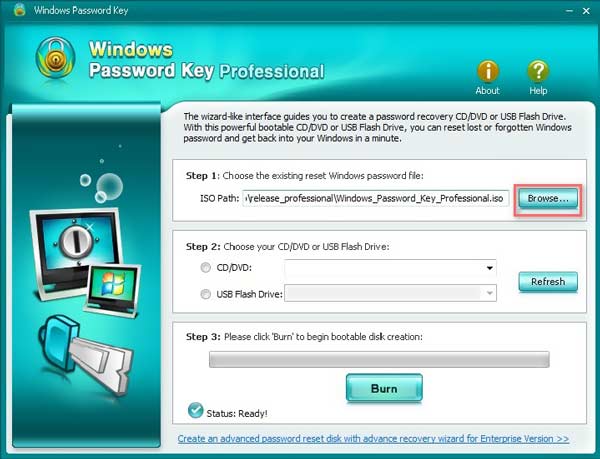
このパスワード回復ソフトウェアは、すべてのユーザーおよび管理者パスワードを回復またはリセットできます。さらに、起動可能な CD/DVD ディスクまたは USB ドライブを介してドメイン管理者のパスワードをリセットできます。 FAT16、FAT32、NTFS、NTFS5 などを含む多くのファイル システムをサポートしています。 Windows Password Key は、100% の回復率があると主張しています。ただし、Windows のパスワード回復ツールは速度を保証できないことを知っておく必要があります。
Windows Password Key は、Dell などの一般的なコンピュータ ブランドのユーザー アカウントのパスワードをリセットできます。 HP、エイサー、レノボ、東芝など。この Windows パスワード回復ツールの標準バージョンの価格は $29.95 です。さらに、30日間の返金保証を提供しています。
パート 6. Windows パスワード回復に関するよくある質問
質問 1. Windows 10 でローカル ユーザー アカウントを作成する方法を教えてください。
左下隅の [スタート] メニューをクリックし、[設定] オプションを選択します。メイン設定ウィンドウに入ったら、[アカウント] オプションを選択します。ここで [追加] をクリックして、新しいローカル ユーザー アカウントの作成を開始できます。操作を確認するには、ユーザー名、パスワード、パスワードのヒント、セキュリティの質問を入力する必要があります。
質問 2. Microsoft アカウントのパスワードをオンラインでリセットする方法を教えてください。
Windows Live パスワード リセット ページにアクセスして、アカウントのパスワードをオンラインでリセットできます。アカウントの登録時に指定した別の電子メール アカウントまたは電話番号にアクセスできる必要があります。
質問 3. Windows パスワード リセット ディスクとは何ですか?
Windows パスワード リセット ディスクは、現在のユーザー アカウントのパスワードをリセットするために使用するディスク上に作成したファイルです。コンピューターに接続し、ログオン ボックスの下にある [パスワードのリセット] リンクをクリックし、指示に従って現在の Windows パスワードをリセットします。
質問 4. Windows 10 で別のユーザー アカウントに変更する方法を教えてください。
Windows 10 PC に複数のアカウントでサインインしている場合は、[スタート] メニューをクリックし、左下隅にある Windows アイコンをクリックして、ユーザー名をクリックし、別のアカウントを選択してそれに切り替えることができます。
質問 5. Windows 10 コンピューターでパスワードを設定する方法は?
画面の左下隅にある [スタート] メニューをクリックし、[設定] オプションを選択します。 [アカウント] を選択し、メニューから [サインイン オプション] を選択します。そのウィンドウに入ると、Windows 10 PC のパスワードを作成できます。現在のパスワードを変更したい場合は、そこに行って変更することもできます。 [アカウントのパスワードを変更する] の下にある [変更] オプションをクリックできます。
質問 6. ヒント パスワードとは何ですか?
ヒント パスワードは、パスワードがどのように導出されたかを思い出させるものです。パスコードを覚えておくためにメモリをジョギングできます。パスワードが要求されるたびに表示できます。アカウントのパスワードに生年月日を設定している場合。ヒントパスワードは、あなたの名前がヒントとして表示されます。
結論
あなたは良いものを探していますか Windows パスワード回復ツール?この投稿では、5 つの優れた Windows アカウント パスワード回復ツールを見つけることができます。各ソフトウェアの主な機能がリストされており、最適な回復ツールを選択できます。より良い推奨事項がある場合は、コメントで他の読者と共有できます。



